реклама
 Колко шрифта сте инсталирали на вашата машина? И колко от тях всъщност използвате? Преглеждайки списъка ми с шрифтове, виждам много от тях, които изтеглих, за да използвам в конкретен проект и след това те просто останаха. След това са шрифтовете, които са били инсталирани с приложения или принтери. И така, каква е вредата от наличието на 1200 шрифта на вашата машина?
Колко шрифта сте инсталирали на вашата машина? И колко от тях всъщност използвате? Преглеждайки списъка ми с шрифтове, виждам много от тях, които изтеглих, за да използвам в конкретен проект и след това те просто останаха. След това са шрифтовете, които са били инсталирани с приложения или принтери. И така, каква е вредата от наличието на 1200 шрифта на вашата машина?
Знаете ли, че количеството шрифтове, които сте инсталирали на вашата машина с Windows, има пряко влияние върху времето за зареждане? Ами сега знаете! Намерихме приложение за управление на шрифтове за Windows, което ще улесни много по-лесно управлението на шрифтовете на Windows.
Можеш изтеглете шрифта Frenzy от тук. Ако търсите място за изтегляне на шрифтове или как да ги инсталирате без това приложение можете вижте тази по-стара публикация в MUO Как да инсталирате шрифтове на Windows, Mac и Linux Прочетете още
Не е необходима регистрация и не е необходимо да давате своя имейл адрес. Когато приключите с изтеглянето и инсталирането, следвайте указанията и след това стартирайте приложението.
Ще изглежда така на първия старт:

В горната част на екрана има 5 бутона, които са озаглавени: Defrenzy, FrenzySnap, Refrenzy, FrenzyMan и FrenzyInfo. Нека разгледаме какво правят. Преди да натиснете някой от бутоните, уверете се, че стартирате FrenzySnap, за да не загубите шрифтове.
Defrenzy ще премахне всички добавени от потребителя шрифтове от вашия компютър. Това означава тя ще изтрие всички шрифтове, които не са доставени с вашата операционна система. Така всичко, което е инсталирано с други програми или всички шрифтове, които сте добавили ръчно, ще бъде премахнато. Това е чудесен начин да започнете отначало и просто да заредите необходимите шрифтове. Не забравяйте да стартирате FrenzySnap, преди да стартирате Defrenzy, така че ще можете да възстановите вашите шрифтове, ако е необходимо.
За начало щракнете върху Defrenzy и след това щракнете Defrenzy Now:

След натискане на бутона ще видите прозорец за потвърждение с молба да затворите другите си приложения:

Когато приключите с други приложения, щракнете да. След това ще видите това поле да ви пита за директория с шрифтове. Оставете го по подразбиране и натиснете ОК.

Ще бъдете подканени да направите снимка и да я дадете име, преди да продължите. Моля, направете го. Натиснете OK и той ще запази моментната ви снимка и след това ще премахне всички шрифтове, които не са инсталирани с вашата операционна система. Можете да видите лог файл на това, което е премахнато, когато то приключи. Ако искате да преинсталирате вашите шрифтове, можете да използвате Refrenzy които ще разгледаме скоро.
FrenzySnap ще направи моментна снимка на всички инсталирани шрифтове на вашата машина. Мислете за това като точка за възстановяване на системата за вашите шрифтове. Ако премахнете някои от тях, можете да върнете обратно към това архивиране и да възстановите всички премахнати шрифтове. Щракнете върху Запазване на снимка бутон за запазване на моменталната снимка.
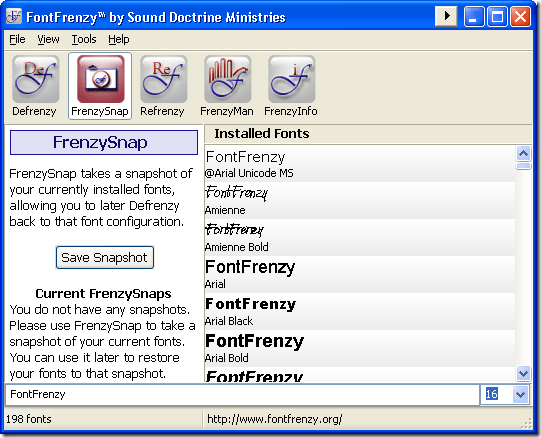
Тогава ще бъдете подканени за име на запаметения набор.
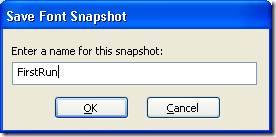
Натиснете ОК и това ще ви спести моментната снимка. Когато приключи, ще видите снимката в левия прозорец, така че да виждате точките, които можете да възстановите от:
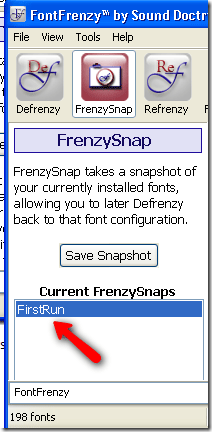
За да възстановим от този набор от шрифтове, ще използваме ReFrenzy опция, през която ще преминем следващата. Този процес ме доведе от 198 шрифта до 63 шрифта. ReFrenzy ще ви позволи да избирате избирателно за възстановяване на шрифтове от предишните ви Frenzy Snapshots, генерирани от Frenzy Snap.
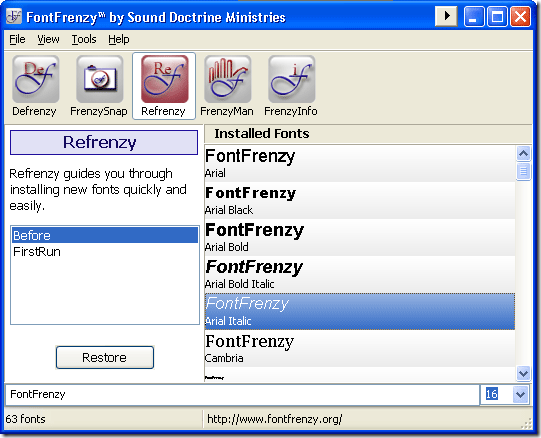
Просто маркирайте набора, който искате да възстановите и след това натиснете Възстанови. Ще ви бъде казано да затворите всички други отворени приложения. След това ще ви поиска пътя до папките с шрифтове - отново ги оставете по подразбиране и натиснете ОК. Той ще възстанови шрифтовете от този набор сега и ще видите това, когато приключи:
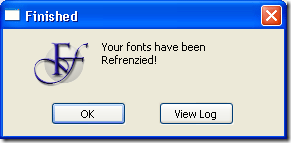
FrenzyMan е действителният мениджър на шрифтове, който ви позволява лесно да добавяте и премахвате шрифтове от вашата система.

Използвайки бутоните в левия панел и избирайки шрифтове вдясно, можете да извършите всяко от изброените действия. Много е лесно и интуитивно.
На последно място, FrenzyInfo просто ще изведе информацията за приложението, показваща подходящи връзки към уебсайта на авторите, помощ и поддръжка по имейл.
Имате ли друг любим мениджър на шрифтове за управление на шрифтове на Windows? Ще се радваме да чуем за това в коментарите!
Карл Л. Gechlik тук от AskTheAdmin.com прави седмично място за блогове за гости за нашите нови намерени приятели в MakeUseOf.com. Аз ръководя собствена консултантска компания, управлявам AskTheAdmin.com и работя изцяло 9 до 5 работа на Wall Street като системен администратор.